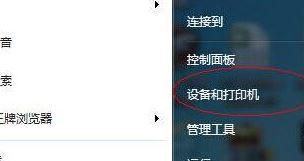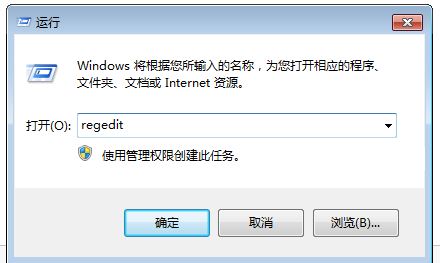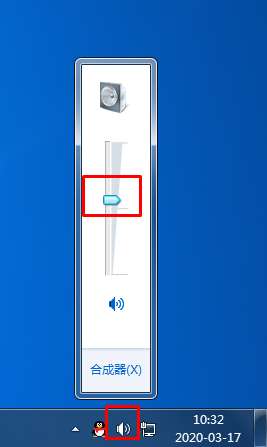超详细的Win7系统手动清理垃圾文件图文教程
- 编辑:飞飞系统
- 时间:2020-06-02
我们平时使用win7系统时会生成一些临时文件、浏览痕迹等垃圾文件,而随着这些垃圾文件增多系统的运行速度也会受到影响,导致自己的win7系统出现卡顿等情况。这时候就需要清理这些垃圾文件了,那么win7系统怎么清理这些垃圾文件呢?考虑到有些朋友可能不知道怎么进行清理,所以小编今天给大家分享一下详细的操作步骤。
Win7系统手动清理垃圾文件图文教程
1、首先我们创建一个新的记事本文件,然后将下方的文本复制粘贴到记事本中;
@echo off
echo 请勿关闭本窗口!
echo 正在清除系统垃圾文件,请稍等......
del /f /s /q %systemdrive%\*.tmp
del /f /s /q %windir%\prefetch\*.* rd /s /q %windir%\temp & md %windir%\temp
del /f /s /q "%userprofile%\Local Settings\Temp\*.*"
del /f /s /q %systemdrive%\*._mp
del /f /s /q %windir%\*.bak
del /f /s /q %systemdrive%\*.log
del /f /s /q %systemdrive%\*.gid
del /f /s /q %systemdrive%\*.chk
del /f /s /q %systemdrive%\*.old
del /f /s /q %systemdrive%\recycled\*.*
del /f /q %userprofile%\cookies\*.*
del /f /q %userprofile%\recent\*.*
del /f /s /q "%userprofile%\Local Settings\Temporary Internet Files\*.*"
del /f /s /q "%userprofile%\recent\*.*"
echo 清除系统垃圾完成!
echo 请勿关闭本窗口!
echo 正在清除系统垃圾文件,请稍等......
del /f /s /q %systemdrive%\*.tmp
del /f /s /q %windir%\prefetch\*.* rd /s /q %windir%\temp & md %windir%\temp
del /f /s /q "%userprofile%\Local Settings\Temp\*.*"
del /f /s /q %systemdrive%\*._mp
del /f /s /q %windir%\*.bak
del /f /s /q %systemdrive%\*.log
del /f /s /q %systemdrive%\*.gid
del /f /s /q %systemdrive%\*.chk
del /f /s /q %systemdrive%\*.old
del /f /s /q %systemdrive%\recycled\*.*
del /f /q %userprofile%\cookies\*.*
del /f /q %userprofile%\recent\*.*
del /f /s /q "%userprofile%\Local Settings\Temporary Internet Files\*.*"
del /f /s /q "%userprofile%\recent\*.*"
echo 清除系统垃圾完成!
2、粘贴完成后使用“Ctrl+S”保存当前记事本文档,然后将该记事本文件的文件后缀由“.txt”修改为“.bat”;
3、这时会弹出一个窗口提示“如果改变文件扩展名,可能会导致文件不可用,确实要更改吗?”,点击”是“按钮就可以了;
4、最后使用鼠标双击该bat批处理文件即可自动进行win7系统垃圾文件清理了,清除完之后会自动关闭窗口;
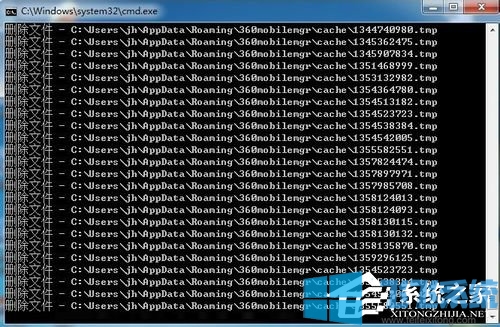
以上就是Win7系统手动清理垃圾文件图文教程,使用这个方法不需要使用第三方清理工具就可以轻松完成垃圾文件清理了。